Bis jetzt haben wir mit Thonny gearbeitet. Thonny ist eine relativ einfache Entwicklungsumgebung, welche uns erlaubt, Python-Programme zu schreiben und direkt auszuführen. Thonny lässt sich schnell unter Windows oder MacOS installieren und kommt mit einem Python-Interpreter gebündelt.
Entwicklungsumgebung
Neben Thonny, gibt es weitere und teils viel mächtigere (aber auch kompliziertere) IDEs, z.B. Visual Studio Code oder PyCharm. Diese lohnen sich für fortgeschrittene Programmiere und grössere Projekte. Wir wollen nun aber einen etwas anderen Ansatz kennenlernen, der vor allem im Gebiet der Datascience und den Wissenschaften zum Einsatz kommt.
JupyterLab
Der Hauptunterschied zu «normalen» Entwicklungsumgebungen ist, dass der Code in Schnippsel unterteilt wird und diese eines nach dem anderen ausgeführt werden können. Zwischen die Code-Teile können nicht-Python-schnipsel zur Dokumentation eingesetzt werden. So entstehen interaktive Programme und Dokumentationen.
JupyterLab ist eine WebApp, die auf den auf dem System installierten Python-Interpreter zugreift. Man bearbeitet und startet die Programme im Webbrowser. Man kann auf einen Server im Internet zugreifen, oder aber man installiert lokal den JupyterLab-Server und führt diesen aus. Am einfachsten installiert man das WebApp-Bundle.«JupyterLab Desktop». So hat man eine «echte App» die mit ipynb-Dateien verknüpft wird und sich mit einem Doppelklick starten lässt.
Beim ersten Start wird ein Python-Interpreter gesucht. Hier kann ein ev. auf dem System installierter Python-Interpreter angegeben werden, oder man lädt den als Bundle verfügbaren Interpreter herunter – so muss auf dem System kein Python installiert werden.
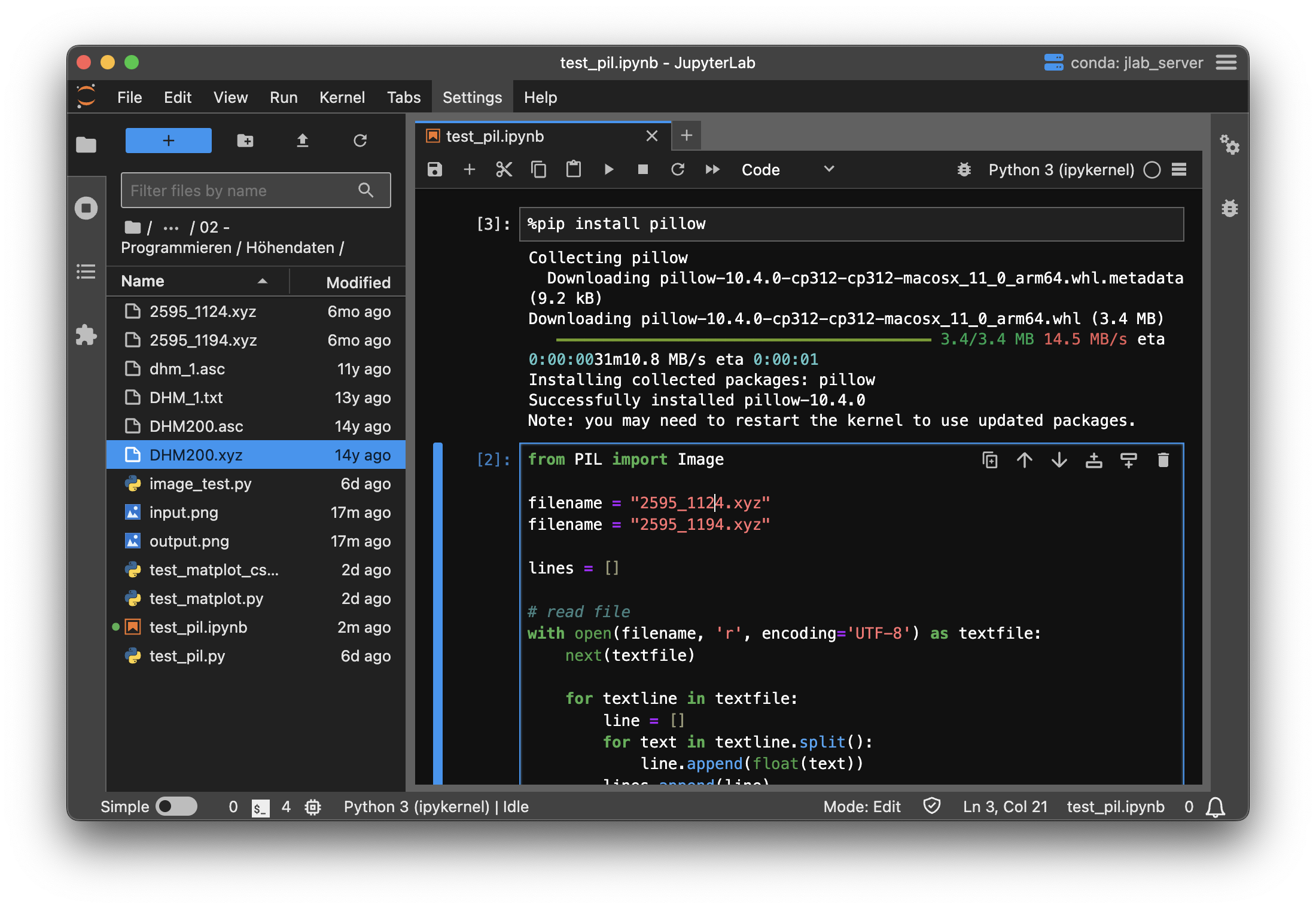
Tipp: JupyterLab im Skript
Du wirst immer wieder auf eingebettete JupyterLab Notebooks treffen. Im Skript werden diese angezeigt, teils mit, teils ohne Output. Wenn du sie aber ausführen und bearbeiten möchtest, musst du sie herunterladen und in JupyterLab Desktop öffnen.
Aufgabe: installieren und ausprobieren
- Installiere JupyterLab Desktop auf deinem Gerät
- Starte Jupyter Lab und wähle einen Python-Kern
- Lade das untenstehende Notebook herunter und öffne es
- Führe die einzelnen Schnippsel des Notebooks aus.
- Wie können die Schnippsel ausgeführt werden?
- Was ist die schnellste Möglichkeit?
- Mach einige Änderungen am Code und schaue was passiert
JupyterLabeinstieg.ipynb